Sanallaştırma Kavramı ve VMware Kurulumu
Sanallaştırma (virtualization); misafir olarak isimlendirilen birden fazla işletim sisteminin aynı fiziksel ekipman kaynaklarını (resources) paylaşarak çalışması. (fiziksel kaynağı daha verimli kullanmış oluyoruz)
Sanallaştırma dediğimizde en çok kullanılan uygulama VMware Workstation uygulamasıdır.
VMware Workstation 15.5 Kurulumu
- Buradan siteye gidin -> Downloads -> Workstation Pro seçeneğini seçin
2. [VMware Workstation Pro 15.5.0 for Windows] seçin indirin.
4. İndirdiğimiz exe dosyasına çift tıklayalım.
5. Welcome ekranına [Next] ile devam ediyoruz.

6. ‘Lisans Sözleşmesindeki süreyi kabul ediyorum’ sekmesini işaretliyoruz
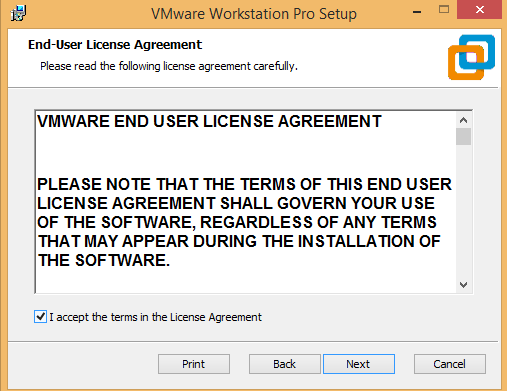
7. Kurulum dizini ekranında ‘Geliştirilmiş klavye sürücüsü (bu özelliği kullanmak için yeniden başlatma gerekecek) bu özellik ana bilgisayar sürücünüzde 10 MB gerektirir ‘ açıklamalı kutucuğu işaretlemeden direk [Next] diyoruz.
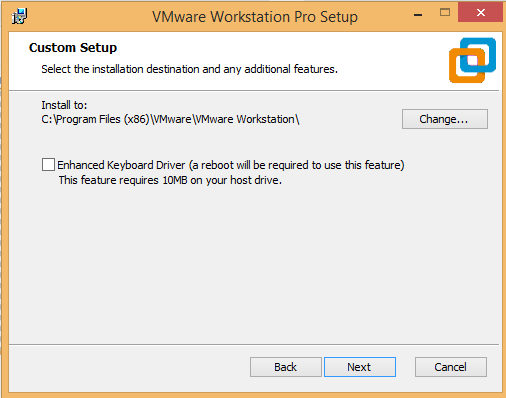
8. ‘Uygulamayı her başlattığımızda güncelleştirme (update) olup olmadığını kontrol et, uygulamaların ve yüklü yazılım bileşenlerinin yeni sürümlerini denetle’ anlamına gelen ilk kutucuğu işaretledim.
İki sekmeyi de işaretleyip [Next] ile devam ediyoruz.

9. Oluşturulacak kısayolları belirleme adımı. İşaretlemeleri yapıp [Next] ile devam ediyoruz.

10. [Install] butonuna tıklayarak kurulumuzu başlatabiliriz.
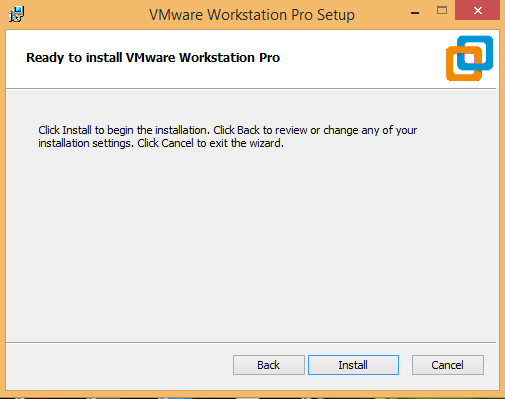
11. Kurulum tamamlandığında Lisans anahtarımızı soracaktır. [License] diyoruz.

12. Buraya tıklayıp siteyi ziyaret edelim. 15.5 sürümü için 15.x.x kısmındaki lisanslardan işaretli olanı kopyalayın. (sizde hangi sürüm varsa ona uygun olanı kopyalayın)

13. Kopyaladığımız lisans anahtarını buraya yapıştıralım ve [Enter] ile devam edelim.

14. [Finish] diyelim ve kurulumumuz tamamlandı.
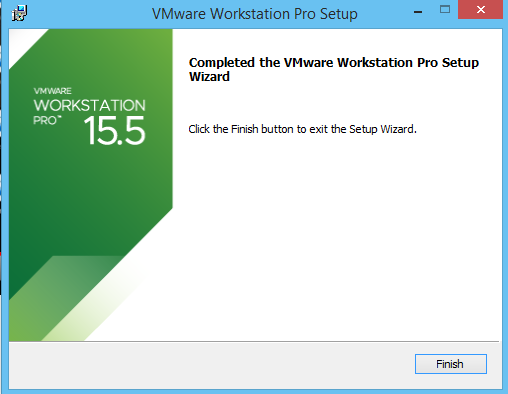
Bir cevap yazın